江苏CORS操作步骤
海星达RTKCORS连接操作
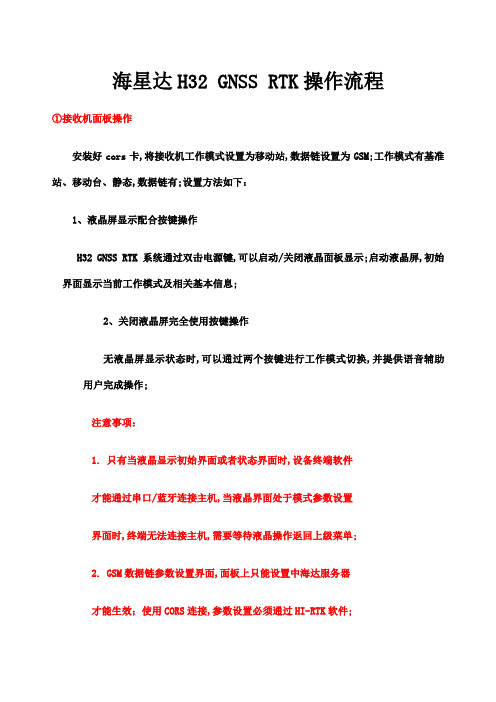
海星达H32 GNSS RTK操作流程①接收机面板操作安装好cors卡,将接收机工作模式设置为移动站,数据链设置为GSM;工作模式有基准站、移动台、静态,数据链有;设置方法如下:1、液晶屏显示配合按键操作H32 GNSS RTK系统通过双击电源键,可以启动/关闭液晶面板显示;启动液晶屏,初始界面显示当前工作模式及相关基本信息;2、关闭液晶屏完全使用按键操作无液晶屏显示状态时,可以通过两个按键进行工作模式切换,并提供语音辅助用户完成操作;注意事项:1. 只有当液晶显示初始界面或者状态界面时,设备终端软件才能通过串口/蓝牙连接主机,当液晶界面处于模式参数设置界面时,终端无法连接主机,需要等待液晶操作返回上级菜单;2. GSM数据链参数设置界面,面板上只能设置中海达服务器才能生效;使用CORS连接,参数设置必须通过HI-RTK软件;3. 液晶显示状态下超过5分钟没有进行按键操作,液晶屏自动关闭显示,系统进入纯按键模式,以节约耗电量;用户可以双击FN键重新开启液晶显示;②手簿操作一、新建项目二、设置坐标系统三、连接GPS四、设置移动站五、碎部采集与放样六、数据导出一、新建项目在程序主页面选择项目,进入如图的页面在此页面点击新建,输入新建项目项目名称,点击右下角√,返回项目信息界面;注:请将新建的项目放在默认路径\NandFlash\Project\Road下,否则在手簿没电或硬复位的情况下,除NandFlash文件夹外的数据都会丢失;二、设置坐标系统在项目信息界面,点击屏幕左上角的项目信息,选择下拉菜单的坐标系统,进入坐标系统界面,在椭球标签页下,源椭球选择WGS84,目标椭球选择北京54或国家80,设置完成后,点击投影标签页,对投影参数进行设置,投影方法选择高斯三度带、高斯六度带或高斯自定义,在中央子午线后面输入当地的中央子午线;此处需要注意,不要改变数据的格式,直接在原来的基础上改动即可;设置完成后点击椭球转换标签页,转换模型选择布尔莎七参数,然后将我们已有的参数输入到相应的地方,输入完毕后点击右上角的保存,将设置好的坐标系统保存起来;点击右上角的╳关闭坐标系统,返回项目信息界面,点击右上角的╳关闭项目信息,返回主页面;三、连接GPS在程序主页面选择GPS,进入如图的接收机信息页面点击右下角的连接GPS,进入GPS连接设置页面,手簿选择Q series/GIS+/iHand,连接选择蓝牙,端口选择1,波特率选择19200,GPS类型选择H32,设置完成后,点击连接进入蓝牙搜索页面在蓝牙搜索界面,点击搜索,进行蓝牙设备的搜索,当搜索到我们需要连接的仪器的仪器号后,点击停止,选择相应的仪器号,点击连接,手簿会自动进行蓝牙连接;如果连接成功会在接收机信息窗口显示连接GPS的机号;蓝牙连接注意事项:a.手簿与GPS主机距离最好在10m内;b.选择串口连接时,周围30m内无第三个蓝牙设备开启包括同类手簿、GPS主机都不能打开;c.如果连接不上,请重新启动接收机,或手簿程序;三、设置移动站在接收机信息页面,点击接收机信息选择下拉菜单的移动站设置,进入移动站设置页面在移动站设置页面,首先看到的是数据链,数据链选择内置网络,后面选择GPRS;运营商输入,点击后面的钥匙标志,网路用户名和密码都输入card;服务器IP输入CORS服务器IP 内网是,端口输入3024,网络选择CORS,源节点输入NET RTCM3 GG,输入cors卡的用户名和密码;点击屏幕下方的其它,进入到如下页面;差分电文格式选择CMR,高度截止角设置为12,发送GGA前面的复选框勾选√,后面选择5,其他复选框勾选√;然后点击屏幕右下方的确定,出现提示设置成功后,点击右上方的╳,关闭移动站设置,返回接收机信息页面;在接收机信息页面,点击接收机信息选择下拉菜单的天线设置,进入天线管理页面,天线类型选择H32,选择天线量取位置GPS量取位置和GPS底部两种,输入天线高,点击应用即可;(1)GPS量取位置有直高V和斜高S两种;直高是垂直从GPS量取标志到地面距离;斜高是从测量点到GPS量取标志距离;测量的时候,自动换算为直高|标志了;(2)GPS底部就是测量点到GPS接收机底部的距离;测量的时候会出现直高|底部;点库里的天线高自动换算为相位中心;五、碎部采集与放样返回程序主页面后,在程序主页面选择测量,进入碎部测量页面;当此页面上方的单点变为固定时,我们即可进行碎部点采集,碎部点采集可以按F2键或是屏幕中间的小旗图标,进入记录点信息页面,我们可以进行相应的点位信息的修改,点击√或回车将采集的数据保存到记录点库中,可点击屏幕左下角的碎部点库按钮,查看所采集的记录点坐标;在碎部测量页面,点击碎部测量选择点放样,弹出界面如左下图, 点击左下角表示放样下一点,弹出右下图,输入放样点的坐标或点击点库从坐标库取点进行放样;六、数据导出在碎部测量页面点击屏幕左下角的碎部点库按钮,进入碎部点库,点击进入导出记录点库页面,将碎部数据导出;手簿和桌面电脑连接,需要手簿和电脑上都安装微软提供的同步程序----Microsoft ActiveSync;手簿出厂时已默认安装了ActiveSync,电脑端,请自行安装Microsoft Activesync 软件版及以上版本;将手簿与电脑用通讯电缆连接,选择USB方式通讯;手簿主程序安装目录:我的设备 \ NandFlash\ Hi-RTK, 数据导出目录为: \ NandFlash \ project\Road;。
cors测量实施方案
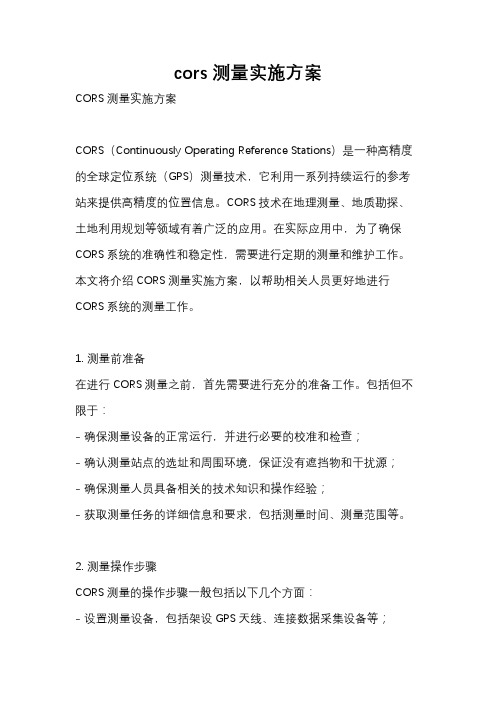
cors测量实施方案CORS测量实施方案CORS(Continuously Operating Reference Stations)是一种高精度的全球定位系统(GPS)测量技术,它利用一系列持续运行的参考站来提供高精度的位置信息。
CORS技术在地理测量、地质勘探、土地利用规划等领域有着广泛的应用。
在实际应用中,为了确保CORS系统的准确性和稳定性,需要进行定期的测量和维护工作。
本文将介绍CORS测量实施方案,以帮助相关人员更好地进行CORS系统的测量工作。
1. 测量前准备在进行CORS测量之前,首先需要进行充分的准备工作。
包括但不限于:- 确保测量设备的正常运行,并进行必要的校准和检查;- 确认测量站点的选址和周围环境,保证没有遮挡物和干扰源;- 确保测量人员具备相关的技术知识和操作经验;- 获取测量任务的详细信息和要求,包括测量时间、测量范围等。
2. 测量操作步骤CORS测量的操作步骤一般包括以下几个方面:- 设置测量设备,包括架设GPS天线、连接数据采集设备等;- 进行数据采集,确保采集到足够的卫星信号,并记录相关的环境信息;- 数据处理和分析,包括数据的导入、处理和校正,生成测量报告等;- 测量设备的拆卸和清理,确保设备的完好和安全存放。
3. 质量控制和数据处理在CORS测量过程中,质量控制和数据处理是非常关键的环节。
为了确保测量数据的准确性和可靠性,需要进行严格的质量控制和数据处理工作。
包括但不限于:- 对测量设备进行定期的校准和检查,确保设备的准确性和稳定性;- 对采集到的数据进行质量控制和校正,包括数据的去噪、异常值的处理等;- 对处理后的数据进行分析和验证,确保数据的准确性和可靠性;- 生成测量报告,包括测量数据的详细信息、处理方法和结果等。
4. 结束工作和数据上传CORS测量工作结束后,需要进行相关的结束工作和数据上传工作。
包括但不限于:- 对测量设备进行拆卸和清理,确保设备的完好和安全存放;- 对采集到的数据进行整理和归档,确保数据的完整性和安全性;- 将处理后的数据上传到相关的数据中心或数据库中,以便后续的数据共享和应用。
海星达RTK连接CORS操作教程

海星达RTK连接CORS操作教程CORS测量原理CORS系统在一定区域范围内建立若干个连续运行的永久性基准参考站,通过网络连接,构成网络化的GNSS的综合服务系统。
各固定参考站不直接向移动用户发送任何改正信息,而是将所有的原始数据通过数据通讯线发给控制中心。
同时,移动用户在工作前,先通过GSM的短信息功能向控制中心发送一个概略坐标,控制中心收到这个位置信息后,根据用户位置,由计算机自动选择最佳的一组固定基准站,根据这些站发来的信息,整体的改正GPS的轨道误差,电离层,对流层和大气折射引起的误差,将高精度的差分信号发给移动站。
这个差分信号的效果相当于在移动站旁边,生成一个虚拟的参考基站,从而解决了 RTK作业距离上的限制问题,并保证了用户的精度。
基于以上原理我们可以清楚的知道,RTK使用CORS作业必须具备以下两个前提:1.移动站必须要接收到CORS服务器差分信号才能实现高精度定位(固定解),所以这要求测区周围有手机网络覆盖并且保证手机卡有数据流量能够上网,更重要的是CORS连接参数(IP、端口、源节点、账号、密码)要设置正确;2.只有在特定的测量基准(坐标系)下才有坐标这个概念,坐标系统不同坐标值也不同,因此必须要转换参数把坐标系统设置好才能得到正确的坐标。
若没有四参数或者七参数则必须通过至少三个控制点计算。
当我们理解只有满足上面两个前提才能进行测量或者放样后,我们就可以围绕上面两个前提进行RTK操作(详细操作见底部视频),简要步骤如下:设备连接一只有手簿连接上仪器之后才能控制仪器,所以要对仪器进行设置或查看仪器信息首先需要连接手簿。
1.NFC闪联连接iRTK3、iRTK2仪器直接通过NFC轻松一靠即可自动打开软件并连接上,但第一次使用时需要长按手簿按键进入【启动软件选择】页面,点击 NFC选项卡,将Hi -Survey Road设置为默认启动软件。
2.蓝牙连接支持NFC功能的仪器除了可以使用闪联外,连接移动站同样可以点击设备→设备连接→连接→选择移动站仪器底部机身号进行连接。
CORS动态测量方案步骤

CORS动态测量方案一操作方法与步骤1.网络模块设置打开主机,然后打开手簿并打开“工程之星”软件(如果在桌面上没有快捷方式,打开路径为“我的设备/Flash disk/SETUP/PRTKPro2.8”)。
蓝牙会自动连接。
连接上之后,点设置→网络连接→设置→读取,上面提示读取成功后会读取到主机当前的网络模块设置。
选择GPRS、VRS-NTRIP、输入对应的IP地址,域名,端口,用户名及密码→设置,提示设置成功后可点退出→连接,会提示连接成功→退出即可。
省网对应参数:GPRS,VRS-NTRIP,IP:218.28.246.194,域名:RTKRTCM31,端口:2101,用户名/密码:输入提供的即可。
两台以上同时用时用户名不能重复。
注:第一步做过后,以后就不需要再做设置。
2.测量操作方法:打开主机,并按“ENTER”键打开手簿,进入系统界面。
打开“工程之星”(如果在桌面上没有快捷方式,打开路径为“我的设备/Flash disk/SETUP/PRTKPro2.8”),蓝牙会自动连通,连上后“状态”上会显示“固定解”就可以正常测量了。
3.软件操作步骤:新建工程:“工程→新建工程(向导)→输入工程名(可以用日期)→OK→选择椭球系名称→下一步→输入中央子午线“例如114”→下一步→确定”4.1实地求参数:(基站架在未知点上)移动站先到一已知点,看状态为固定解后往下做。
“设置→求转换参数→增加→输入当前已知点的点名和点坐标→OK→把移动站立直在已知点点位上,点读取当前点坐标→输入天线高(用的碳纤杆的话为?<刻度>米的杆高)→OK→保存→选择要保存到的位置(默认位置在当前工程的文件夹下),并输入文件名“20140425”(可以和工程名相同)→确定→OK保存成功→点“应用”,会退出求转换参数窗口。
如单点校正后开始测量,直接到5.1开始即可。
移动站到第二个已知点上,看状态为固定解后往下做。
“设置→求转换参数→增加→输入当前已知点的点名和点坐标→OK→把移动站立直在已知点点位上,点读取当前点坐标→输入天线高(用的碳纤杆的话为?<刻度>米的杆高)→OK→保存→选择上一步文件所保存到的位置,并选中“20140425.COT”这个文件→确定→OK覆盖此文件→OK保存成功→应用。
CORS操作步骤
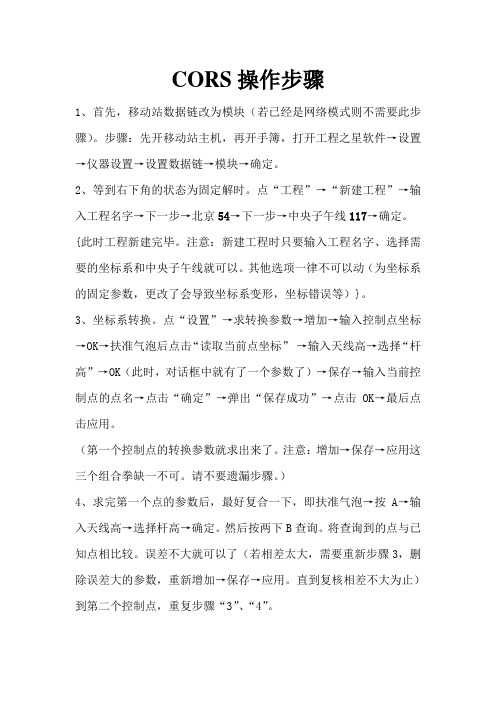
CORS操作步骤1、首先,移动站数据链改为模块(若已经是网络模式则不需要此步骤)。
步骤:先开移动站主机,再开手簿,打开工程之星软件→设置→仪器设置→设置数据链→模块→确定。
2、等到右下角的状态为固定解时。
点“工程”→“新建工程”→输入工程名字→下一步→北京54→下一步→中央子午线117→确定。
{此时工程新建完毕。
注意:新建工程时只要输入工程名字、选择需要的坐标系和中央子午线就可以。
其他选项一律不可以动(为坐标系的固定参数,更改了会导致坐标系变形,坐标错误等)}。
3、坐标系转换。
点“设置”→求转换参数→增加→输入控制点坐标→OK→扶准气泡后点击“读取当前点坐标”→输入天线高→选择“杆高”→OK(此时,对话框中就有了一个参数了)→保存→输入当前控制点的点名→点击“确定”→弹出“保存成功”→点击OK→最后点击应用。
(第一个控制点的转换参数就求出来了。
注意:增加→保存→应用这三个组合拳缺一不可。
请不要遗漏步骤。
)4、求完第一个点的参数后,最好复合一下,即扶准气泡→按A→输入天线高→选择杆高→确定。
然后按两下B查询。
将查询到的点与已知点相比较。
误差不大就可以了(若相差太大,需要重新步骤3,删除误差大的参数,重新增加→保存→应用。
直到复核相差不大为止)到第二个控制点,重复步骤“3”、“4”。
求完两个控制点后,即可进行测量、放样。
测量:扶准气泡后,按字母键“A”,输入天线高,选择杆高。
确定即可。
放样:线放样,测量→线放样→点击下边中间的虚线小本子→增加→输入起点→输入终点→OK→选择线(即点中该线名并变成黑色)→OK。
即可进行放样。
点放样,测量→点放样→点击下边中间的虚线小本子→增加→输入要放样的点→选中要放样的点(即点中该点名并变成黑色)→点击OK →然后根据指南针上的方向进行放样。
苏州一光GPS连接CORS站操作流程(手簿网络模式)

苏州一光GPS A/F系列使用山东省CORS网操作流程(使用手簿网络模式,即把手机卡放到手簿里面)把手机卡放到手簿里面,手簿开机;GPS主机头也开机。
1、手簿连网(让手簿里面的手机卡连上移动网络)打开手簿后,点击手簿顶部的符号(如下图1红圈中的位置),出现如图的界面,点击“设置”--“连接”---- 最下面的“管理现有连接”,出现如图2所示;选择“省外网”或“省内网”,选中长按光标,出现“连接”,点击“连接”。
图1 图2连接后,如果屏幕最上方手机信号上出现字母E(如图3),则连网成功!连续点击屏幕右上角“OK”,关闭界面即可。
图32、蓝牙连接。
(手簿与GPS主机通过蓝牙连接)打开手簿,点击“开始”→选择“FOIFSurvey”(如图4),点击一下,等待一两秒钟,进入手簿软件界面。
点击“配置”→“手簿端口配置”(如图5)→“蓝牙”→“确定”,打开蓝牙搜索界面,点击“”图标,搜索主机蓝牙(如图6),搜到后,点击蓝牙图标,选“绑定”,(如图7)蓝牙图标上出现“”后,点“接受”。
主机语音会提示“蓝牙连接成功”。
图4 图5图6 图73、启动移动站接收机。
(使GPS主机与山东省网进行联网)点击手簿软件上的“测量”→“启动移动站接收机”(如图8),出现(如图9)的界面:广播格式选择“RTCM3.x”,电离层状态“中等”,高度角限制“8”,PDOP输入“3”,差分链路选择“手簿网络”。
图8 图9然后点击“下一步”,进入(如图10)界面。
本机IP系统会自动获取,如果连接的是省外网:数据中心输入60.208.15.51端口号:3024。
省内网则是:数据中心输入:190.168.168.2或190.168.168.3,端口号:3024。
选择“使用Ntrip协议”,点击“”,源列表栏里会出现“DGPS”,点击源列表后面的选框,选择“NET_RTCM3_GG”(如图11),在用户名和密码上输入正确的用户名和密码(如图12)图10 图11然后点击“下一步”,进入(如图13)界面,点击“确定”。
cors地形测量实施方案
cors地形测量实施方案1. 前期准备。
在进行cors地形测量之前,需要进行充分的前期准备工作。
首先要确定测量的范围和区域,然后进行现场勘察,确定测量点的位置和布设方式。
同时,还需要对测量设备进行检查和校准,确保设备的正常运行。
2. 测量设备。
cors地形测量需要使用GPS接收机进行数据采集,因此需要选择高精度、稳定的GPS接收机。
在选择设备时,要考虑到测量的精度要求、环境条件和数据处理的需求,选择适合的设备型号和配置。
3. 测量方法。
cors地形测量可以采用静态测量和动态测量两种方法。
静态测量适用于对地形进行高精度测量和建模,而动态测量适用于对移动目标进行实时跟踪和定位。
根据实际情况选择合适的测量方法,并确保测量过程中设备的稳定性和数据的准确性。
4. 测量过程。
在进行cors地形测量时,需要严格按照测量方案进行操作,确保数据的准确性和完整性。
在测量过程中,要注意避免遮挡和干扰,保持设备的稳定性,并及时记录测量数据和现场情况。
5. 数据处理。
cors地形测量的数据处理是整个测量过程的关键环节,它包括数据的导出、格式转换、质量控制和精度评定等步骤。
在数据处理过程中,要严格按照标准流程进行操作,确保数据的准确性和可靠性。
6. 结果分析。
最后,对测量得到的数据进行分析和处理,得出相应的地形数据和图表。
根据实际需求,可以进行地形模型的构建、地形变化的监测和地形特征的分析等工作,为相关领域的应用提供支持。
综上所述,cors地形测量是一项复杂的工作,需要进行充分的前期准备和严格的操作流程。
只有在严格按照实施方案进行操作,才能得到准确可靠的地形数据,为相关领域的研究和应用提供有力支持。
希望本文的内容对cors地形测量的实施方案有所帮助。
测绘工程实习RTK、CORS、静态等操作手册.
工程之星 (CORS操作一、新建工程(打开工程工程之星是以工程形式来管理作业的, 每建一个工程自动生成一个工程总目录,存在我的设备 \flash disk\EGJobs\下,不用的工程可以直接删除目录。
工程目录下重要文件说明 (文件名和工程名一致 :*.eg(工程、 *.rtk(wgs84大地坐标、 *.dat(地方坐标有的坐标系直接选择,没有的编辑增加需要的坐标系二、求转换参数只有地方坐标时需要求转换参数, wgs84到地方坐标要求:至少有 2个地方坐标已知点,原则上已知点越多越均匀越好,参数控制范围不超已知点分布范围 1.5倍。
RTK 测量的 wgs84坐标一般不用于求七参数(可以用“工具”—“坐标转换”—“计算七参数”功能求七参数并直接使用 , 故工程之星的“求转换参数”功能求取四参数 +高程参数,求取方式按默认,完毕后自动启用。
如果一个坐标系原来有四参数, 工程之星可以重新正确计算现有的参数而不必先关闭原来的参数推荐操作方法:1、固定解状态进入“点测量” 将用于求参数的已知点全部采集,可以得到wgs84坐标,存在 *.rtk文件内,例 k1、 k2、 k3控制点已知平面坐标一般为手工输入, 如果事先将地方坐标导入手簿也可通过“坐标管理库” 调用。
注:“坐标管理库”可以调用任何类型点文件,且不影响原文件内容,在求转换参数及放样功能中经常用到选择对应已知点的 wgs84坐标,直至所有已知点增加完成如果输入错误可选中点进行编辑,完成后保存参数文件 *.cot(此文件存 wgs84和地方两套坐标, 可以保存在任何位置以备需要时调用应用后参数自动启用,可以进入相应功能进行查看三、点测量“测量”—进入“点测量”界面快捷键 A 采点(固定解且汽泡平时按 , BB 查看测量点四、数据导入 /导出测量的数据 *.dat可以以需要的格式导出, 可自定义格式。
(文件导入功能可以导入南方加密参数文件 *.er和天宝参数文件 *.dc导出的文件存在手簿上有两种路径:如插入 SD 卡可直接选择导出到 SD 卡, 没有插 SD 卡无 SD 卡选项,只能导出到手簿本工程下,再通过传输线传至电脑五、数据传输1、 SD 卡里的数据通过读卡器直接可以在手簿和电脑交换2、手簿里的数据需要用专用数据线和电脑连接交换,电脑上装传输软件microsoft active sync 4.5即可实现静态 GPS 控制测量使用技术方法 1控制点的布设为了达到 GPS 测量高精度、高效益的目的,减少不必要的耗费,在测量中遵循这样的原则:在保证质量的前提下 , 尽可能地提高效率、降低成本。
华测RTK与CORS站测地通简要操作说明
华测R T K与C O R S站测地通简要操作说明文件管理序列号:[K8UY-K9IO69-O6M243-OL889-F88688]华测RTK与CORS站登陆简要操作说明登陆CORS站包括手动登陆和自动登陆两种自动登陆CORS站的设置一、接入到当地的CORS准备工作1、从当地CORS系统管理部门获取IP地址、用户名和密码等信息,其中源列表可以通过IP地址来查询,查询方式见下面:2、办理一张手机卡,开通GPRS流量二、如何设置登陆1、首先将手簿和GPS主机用蓝牙连接在一起,方法如下:打开手簿开始――HCGPSSet如图1配置(其中:1、数据输出方式:正常模式2、接收机工作模式:自启动移动站3、自启动发送端口:port2+GPRS/CDMA4、自启动发送格式:RTCM3不可以错,其它部分默认),端口选择COM8、将使用蓝牙打钩――应用――退出。
图1 图22、手薄开始――HCGPRSCe如图2所示,A、选择标题栏上的[端口]端口号选择COM8、勾选[使用蓝牙]点击[主机信息],等待进度条完成后,可以对仪器进行操作,查看机器号工作模式设为[GPRS模式]点击[设置工作模式]等待进度条完成后,即完成对主机的工作模式设置。
B、选择标题栏上的[GPRS]如图3点击[获取]等进度条完成后:通讯协议设为[TCP]模式设为[移动站]服务器IP:系统中心提供)端口:48665(CORS系统中心提供)APN接入点名称:系统中心提供)移动服务商号码:*99***1#拨号用户和密码以及基准站ID默认为空点击[更新]等待进度条完成后,完成对主机GPRS信息的设置。
图3 图4C、选择标题栏上的[CORS]点击[获取参数]等进度条完成后,如图4所示拨号协议设为[内嵌TCP]登陆模式设为[自动]输入用户名和密码(CORS系统中心提供)差分格式为和源列表对应的广播差分格式点击[全部更新]等待进度条完成后,完成对主机的设置,设置好退出软件,关闭接收机重启。
苏一光GPS A20连接CORS站操作流程
苏州一光GPS A20连接CORS站操作流程先把移动手机SIM卡插入到仪器电池盖下的SIM卡槽中,插上锂电池。
在主机液晶屏幕左下角,按一下红颜色的电源键立刻松开,等待主机自动开机。
主机启动后自动进入搜索卫星阶段,等待语音提出报告“锁定了”,并且界面显示单点定位后,可开始以下操作。
1、设置启动移动站①拿出手簿,长按键盘上的电源键,打开手簿,进入操作系统之后。
拿出触摸笔,点击“开始”,选择“FOIFSurvey”,点击一下,等待三四秒钟,进入手簿软件界面。
②蓝牙设置点击配置→手簿端口配置:打开蓝牙搜索界面,点击屏幕左侧中下方的眼睛图标,等待,正在搜索蓝牙装置,搜索之后,屏幕上方出现与主机仪器外型相同的图标。
点中与基准站仪器编号相同的图标,出现绑定菜单,选择绑定,图标上面出现一个小红心则绑定成功,然后选择屏幕右下方的“接受”,自动回到初始界面,主机语音会有“蓝牙连接成功”的提示。
此时,屏幕下出现卫星图标、主机图标、主机天线高度图标,图标下面显示正在搜星或是单点定位。
⑥选择“测量”→“启动移动站接收机”,进入设置移动站信息界面。
广播格式选择“CMR”,高度角限制“8”,PDOP限制“6”。
使用GPRS,就在内置GPRS前打勾;然后点击屏幕右下方的“下一步”。
等待。
确保主机已经插入手机卡。
如果仪器里面有手机SIM卡,主机液晶屏幕上出现手机信号条码,本机IP主机就会自动获取;数据中心:58.211.128.122 端口号:6022 ;下面选择“使用Ntrip协议”,点击“使用Ntrip协议”前面的小圆圈,点击“源列表”框,等待引导“等待获取源列表…”等出现“获取到源列表”出现之后,在源列表下拉菜单中出现CORS站差分信号格式,选择一个与你前面设置的广播格式一样的差分格式列表,如之前选择的是“CMR”格式,那么在源列表菜单中可以选择“RTSCMR”或者“VRSCMR”这样的差分信号格式,在用户名和密码框里面输入单位提供的账号和密码,正确输入完毕之后,等待本机IP地址自动出现之后,再点击“下一步”,工作状态:移动站状态;信息:内置GPRS工作。
- 1、下载文档前请自行甄别文档内容的完整性,平台不提供额外的编辑、内容补充、找答案等附加服务。
- 2、"仅部分预览"的文档,不可在线预览部分如存在完整性等问题,可反馈申请退款(可完整预览的文档不适用该条件!)。
- 3、如文档侵犯您的权益,请联系客服反馈,我们会尽快为您处理(人工客服工作时间:9:00-18:30)。
江苏CORS使用步骤
蓝牙连接
首先将手簿和GPS主机用蓝牙进行连接,方法:打开RTKCE,选择配置——手簿端口配置,连接类型:蓝牙,点下方的配置,进入蓝牙搜索界面,点击搜索,进行蓝牙搜索,选择搜到GPS的SN号,选择绑定。
然后点退出——确定,即可。
参数设置
在配置——移动站参数——移动站选项里,将广播格式修改为CMR,其他默认。
在配置——移动站参数——内置电台和GPRS里,将工作模式修改为GPRS模式,通讯协议:TCP Client,服务器IP:58.213.159.132,端口48665,基准站ID:空白,GPRS模式:移动站。
如下图:
修改完成之后点设置。
(设置意味着修改,获取意味着查看)。
选择配置——移动站参数——内置VRS移动站,输入源列表:Leica,用户名及密码。
点击确定,此时GPRS状态会显示“CORS登陆成功”。
如下图:
然后点击测量——启动移动站接收机,约15秒,仪器收到信号之后会显示浮动或固定。
实际测量
CORS登陆成功之后,进行下一步操作。
新建任务:击【文件】,选择【新建任务】,输入任务名称,选择坐标系统:tongshan,
点接受,此时会弹出坐标系统tongshan的参数,点确定即可。
点击【文件】,选择【保存任务】
测地形:通过测量——测量点对需要测量的地物进行测量。
在选项中可以更改观测时间和水平精度、垂直精度。
如果在测量的过程中出现“点的精度不能满足要求”,是因为卫星解算出来的精度H(水平精度)和V(垂直精度)不在设定的范围之内,可在选项里将设定的水平和垂直精度放大。
如果在测量的过程中出现倒计时不动的现象,可在选项里将安全模式前的勾取消。
如果想查看测得点坐标只需点文件——元素管理器——点管理器就可以查看到各个点的坐标。
点放样:选择测量——点放样——常规点放样,按照个人想要放样的点选择方法,如果放样的点很多,将所有的点增加进来以后,选择最近点进行放样,放完该点之后再在放样列表中将删除该点(在点管理器中是不会被删除的)。
数据导出:在手簿上选择文件——导出——点坐标导出(CASS格式或者选择其他格式:点名,代码,X,Y,Z或其他)。
然后退出软件,打开“我的设备——Program Files——RTKce——Projects——之前测量的文件”,长点导出的数据,选择复制。
然后再打开“我的设备——Storage Card”,在空白的地方长点,选择粘贴。
最后将手簿连上电脑,在U盘中将数据复制到电脑上即可。
数据导入:如果需要放样,若点比较多,现在电脑上编辑(可编辑为文本文档,编辑的具体格式看导入数据时可以选择的格式)然后连上手簿,把编辑好的数据复制到U盘中,然后打开RTKce,选择文件——导入——当地点坐标导入,选择
对应的格式,再点浏览,选择保存数据的那个文件夹,在文件类型中选择ALL FILES。
就可以看到你保存在里面的数据,选中导入。
